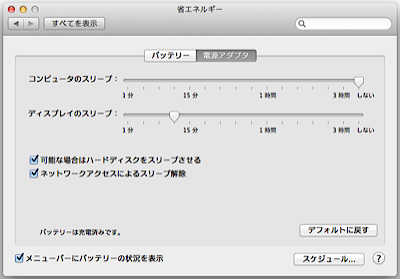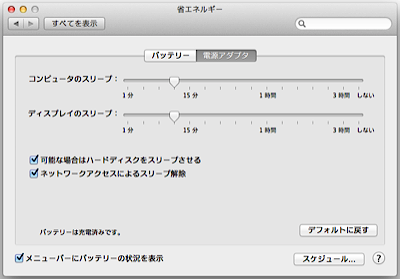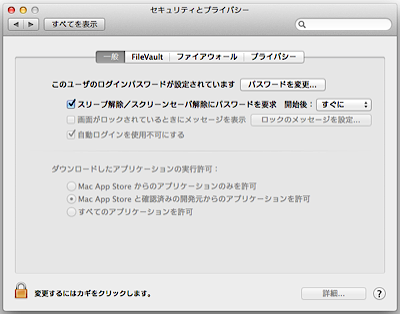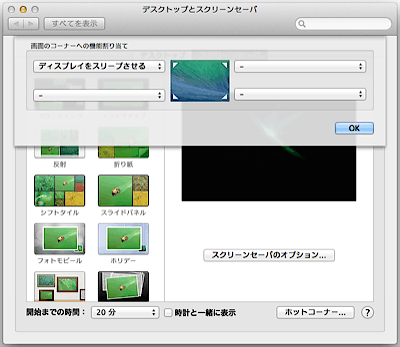[macOS General] スリープ機能を解除して、処理を継続動作させる
離席中や就寝中にファイルのコピーを済ませておくと行った場合にスリープを解除しておきます。
Contents
スリープの解除と再設定
- アップルメニュー>「システム環境設定」と選択してから、「省エネルギー」をクリックします。
- コンピュータのスリープ状態を制御するスライダを「しない」にドラッグします。
スリープ解除
cp で大量のファイルをコピーしていても、スリープで作業が中断しなくなりました。
再設定
処理が終了したら、スリープ設定を元に戻しておきます。
ディスプレイのスリープ、パスワードロックには干渉しない
離席時にパスワードロックを行うよう「セキュリティとプライバシー」で設定していても、裏で処理が継続しています。
パスワードロックはディスプレイのスリープとひもづいているので、処理が止まらないようです。
「デスクトップとスクリーンセーバ」の設定に、スリープ設定を加えておくと便利です。
caffeinate
terminal.app で以下のコマンドを使うと、スリープしなくなる。
% caffeinate -di
ctrl+c で終了する。